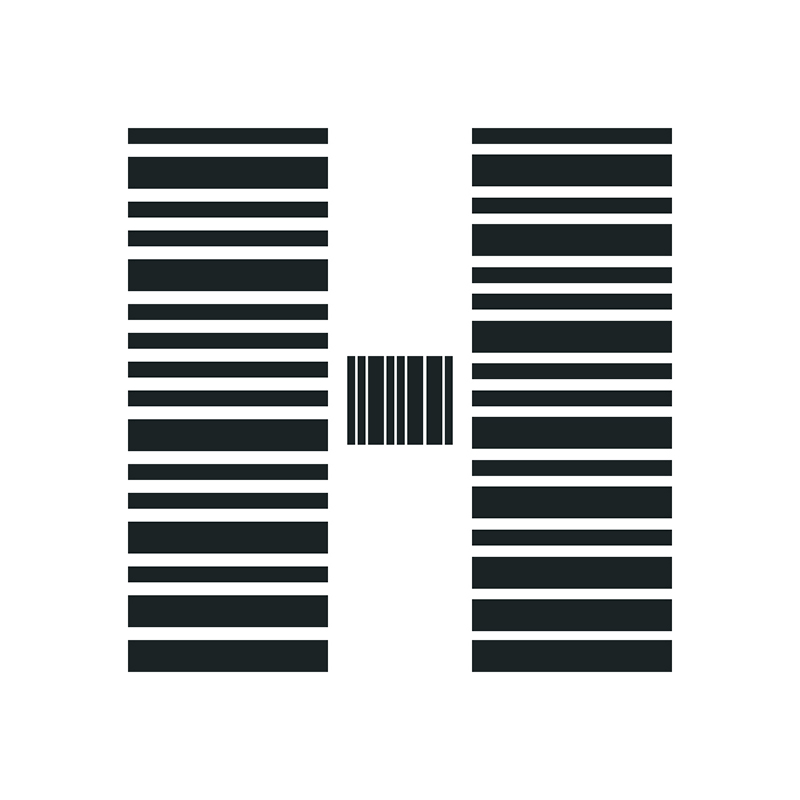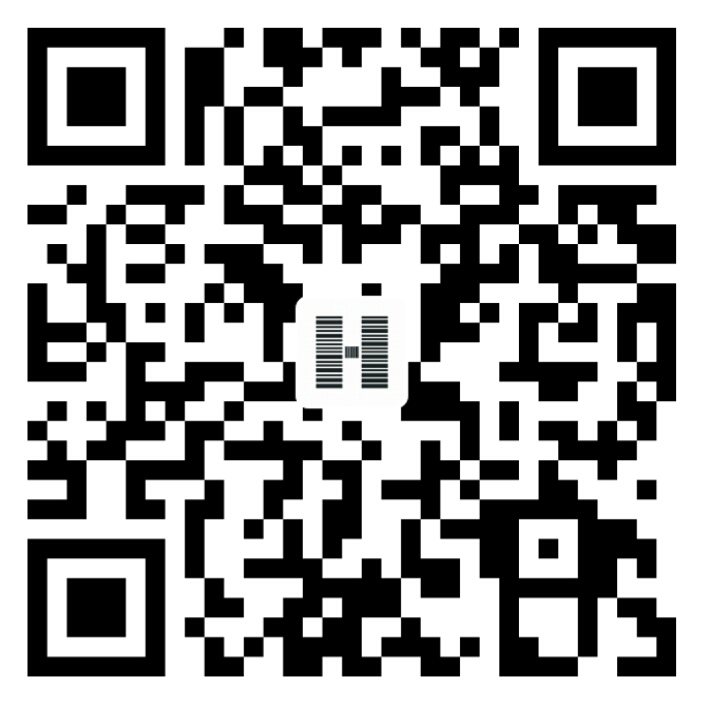安装vsftpd
启动/重启/关闭vsftpd服务器
CentOS7 以下:
- 启动:
service vsftpd start
- 停止:
service vsftpd stop
- 重启:
service vsftpd restart
- 执行完成后可以使用
service vsftpd status查看运行状态
- CentOS7:
- 启动:
/bin/systemctl start vsftpd.service
- 停止:
/bin/systemctl stop vsftpd.service
- 重启:
/bin/systemctl restart vsftpd.service
- 执行完成后可以使用
/bin/systemctl status vsftpd.service查看状态
与vsftpd服务器有关的文件和文件夹
- vsftpd服务器的配置文件的是:
/etc/vsftpd/vsftpd.conf
定制进入FTP服务器的欢迎信息
在vsftpd.conf文件中设置:dirmessage_enable=yes,然后进入用户目录建立一个.message文件,输入欢迎信息即可。
设置开机启动
找到/etc/rc.local文件,在最后一行添加:service vsftpd start ,保存,退出
配置vsftpd.conf
1
2
3
4
5
6
7
8
9
10
11
12
13
14
15
16
17
18
19
20
21
22
23
24
25
| anonymous_enable=NO #禁止匿名
local_enable=YES #允许本地登录
write_enable=YES #允许写,如需上传,则必须
local_umask=027 #将上传文件的权限设置为:777-local_umask
anon_upload_enable=YES # 允许虚拟用户和匿名用户上传
anon_other_write_enable=YES #允许虚拟用户和匿名用户修改文件名和删除文件
dirmessage_enable=YES
xferlog_enable=YES #打开日志记录
connect_from_port_20=YES
xferlog_file=/var/log/vsftpd.log #日志存放位置
xferlog_std_format=YES #标准日志格式
idle_session_timeout=600 #空闲连接超时
data_connection_timeout=120
ftpd_banner=Welcome to Holten FTP service #欢迎信息
guest_enable=yes #允许虚拟用户
guest_username=vsftpdguest #虚拟用户使用的系统账号
virtual_use_local_privs=YES #虚拟用户拥有本地系统权限
chroot_local_user=NO
chroot_list_enable=YES
#以上两行将虚拟用户限制在其目录下,不能访问其他目录,或者直接用
chroot_local_user=YES
listen=yes #监听/被动模式
listen_port=21 #监听端口
chroot_list_file=/etc/vsftpd/vsftpd.chroot_list #虚拟用户名单保存在文件 /etc/vsftpd/vsftpd.chroot_list 中
user_config_dir=/etc/vsftpd/vsftpd_user_conf #每个虚拟用户名的更加详细的配置保存在 /etc/vsftpd/vsftpd_user_conf 中
|
GitHub:https://github.com/holtenko